在手机CAD看图软件中查看CAD图纸时,为了方便偶尔会在批注时插入图片说明,如果想要在电脑中查看这些图片批注的话该如何操作呢?下面,小编就来给大家讲解一下用浩辰CAD看图王手机版在CAD图纸中插入的图片批注是如何在电脑版中打开的吧!
1.添加图片批注
用手机版打开图纸时选择【极速看图】模式,点击菜单栏首个【批注】功能,选择【图片】批注,在界面上选择图片的插入点后,点击进行图片批注。
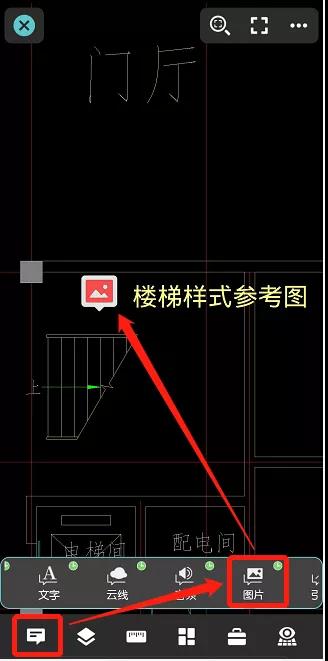
2.上传云图
批注完成后,点击【退出】时提示是否上传云图,一定不要忘记选择【上传云图】,选择要保存的云图文件夹,进行上传即可。
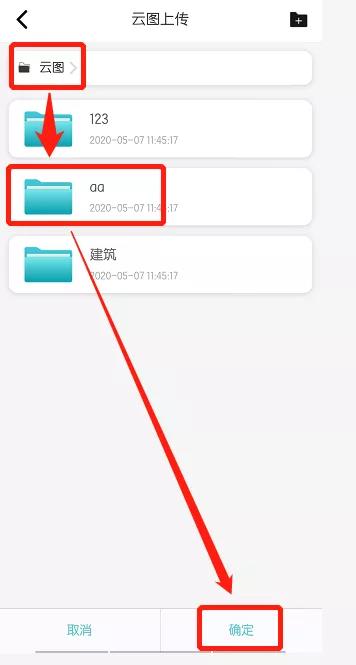
1.云图同步
打开浩辰CAD看图王电脑版,登录同一账户,进入【我的云图】,将图纸进行【云图同步】后打开。
2.云批注
切换至【览图模式】,在【云批注】菜单栏,点击第一个【选取批注】,然后点击图纸中的批注图片,双击后图片就显示出来了。

学会此项功能后,用手机在CAD图纸中添加的图片批注,也可以在电脑版轻松查看啦!是不是很方便呢?有需要的小伙伴赶紧去浩辰CAD下载专区免费下载使用浩辰CAD看图王吧!
浩辰CAD看图王下载与安装:

2025-12-08

2025-12-08

2025-12-04

2025-12-04

2025-12-04

2025-12-04

2025-12-04

2025-12-03
 苏公网安备 32059002004222号
苏公网安备 32059002004222号